Photoshop에서 "프로그램 오류로 요청을 완료할 수 없습니다" 해결 방법
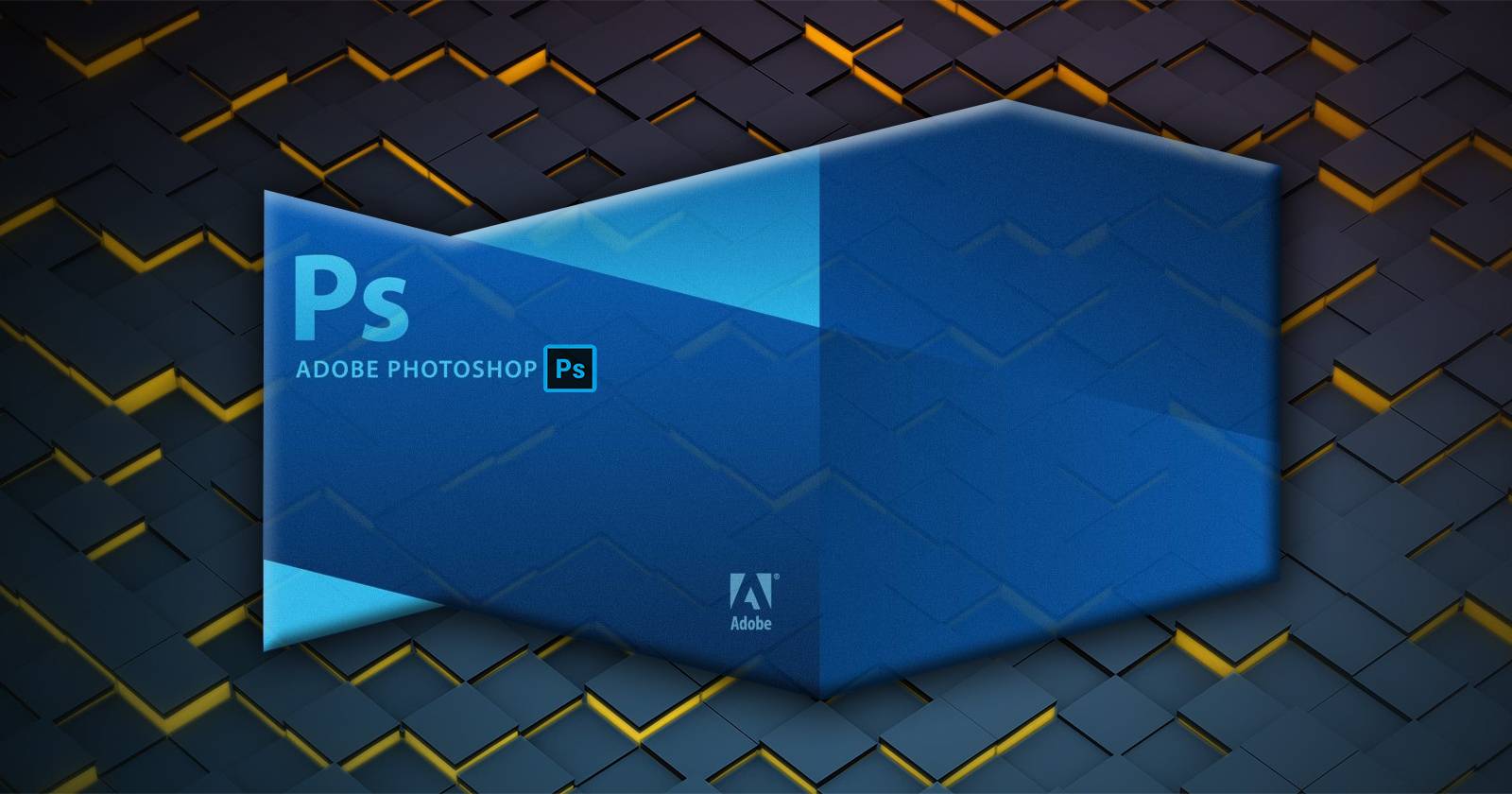

Adobe Photoshop은 고급 이미지 처리 기능을 제공하는 강력한 소프트웨어입니다. 하지만 작업 중에 “프로그램 오류로 요청을 완료할 수 없습니다”라는 메시지가 뜨면 작업이 중단되어 당황스럽습니다. 이 문서에서는 오류 원인과 단계별 해결 방법을 자세히 설명합니다.
중요: 작업 전에 항상 중요한 PSD 파일과 환경 설정 폴더(Preferences)를 백업하세요. 백업 없이 진행하면 사용자 설정이나 복구 불가능한 변경이 생길 수 있습니다.
이 문서의 목적
목표: 이 오류의 일반적인 원인을 진단하고, 우선순위가 높은 해결 방법을 단계별로 제공하여 가능한 한 빠르게 Photoshop을 복구하는 것.
관련 검색 의도(Primary intent): Photoshop 프로그램 오류 해결 관련 변형 키워드 예시: Photoshop 오류 해결, Could not complete your request, Photoshop GPU 문제, Photoshop 환경 설정 초기화, Photoshop 이전 버전으로 되돌리기
빠른 문제 해결 순서(요약)
- Photoshop 종료 후 환경 설정 초기화 시도
- Generator 플러그인 비활성화
- GPU 가속 비활성화로 임시 확인
- 그래픽 드라이버 업데이트
- Photoshop 업데이트 또는 이전 버전으로 롤백
- 문제 파일(확장자/파일 손상) 검사
- macOS의 라이브러리 폴더 잠금 확인
읽는 순서: 위 순서대로 시도하세요. 각 단계는 아래에서 자세히 설명합니다.
1. 시스템 요구 사항 확인
설명: Photoshop이 원활히 동작하려면 시스템 하드웨어와 운영체제 요구 사항을 충족해야 합니다. 요구 사항이 부족하면 예기치 않은 오류가 발생할 수 있습니다.
최소 요구 사항(예시: 2020년 10월 릴리스 v22.0 기준)
- Windows: 64비트 AMD/Intel CPU, 2.0GHz 이상(SSE 4.2 이상 필요), Windows 10 1809 이상, RAM 최소 8GB, 내부 디스크 여유 4~8GB, DirectX 12 호환 GPU와 최소 2GB VRAM
- macOS: 64비트 Intel 프로세서 2.0GHz 이상(SSE 4.2 이상), macOS Mojave(10.14) 이상, RAM 최소 8GB, 내부 디스크 여유 4~8GB, Metal 호환 GPU와 최소 2GB VRAM
참고: 최신 Photoshop은 요구 사양이 증가할 수 있습니다. Adobe 공식 문서를 확인하세요.
중요: 램(RAM)이 부족하면 임시 파일이나 캐시 처리 중 오류가 발생할 수 있습니다. 여유 디스크 공간도 확보하세요.
2. Generator 플러그인 비활성화
원인: 일부 환경에서 Generator(제너레이터) 플러그인이 파일 열기/처리 과정에서 충돌을 일으킬 수 있습니다.
절차:
- Photoshop 상단 메뉴에서 편집을 클릭합니다.
- 하위 메뉴에서 환경 설정을 선택합니다.
- 환경 설정 창에서 플러그인을 선택합니다.
- “Generator 활성화“ 또는 유사한 항목의 체크를 해제합니다.
- Photoshop을 재시작하고 문제가 해결되었는지 확인합니다.
이미지:
참고: Generator를 끈 후 문제가 해결되면 해당 플러그인과 충돌하는 다른 확장(익스텐션)이 있는지 검토하세요.
3. Photoshop을 기본 환경 설정으로 재설정
개념 정의: 환경 설정은 Photoshop의 사용자 설정 파일입니다. 손상되면 반복적인 오류가 발생할 수 있습니다.
절차(Windows / macOS):
- Photoshop을 완전히 종료합니다.
- Windows: Photoshop을 시작할 때 Ctrl + Alt + Shift를 누르고 앱을 실행합니다.
- macOS: Photoshop을 시작할 때 Command + Option + Shift를 누르고 앱을 실행합니다.
- “Adobe Photoshop 설정 파일을 삭제하시겠습니까?”라는 메시지가 뜨면 예(Yes)를 선택합니다.
- Photoshop이 기본 환경(초기 상태)으로 로드됩니다.
이미지:
중요: 이 작업은 사용자 지정 브러시, 작업 영역, 단축키 등 개인 설정을 초기화합니다. 사전에 Preferences 폴더를 백업하세요.
백업 위치 (참고):
- Windows: C:/Users/[사용자이름]/AppData/Roaming/Adobe/Adobe Photoshop [버전]/Adobe Photoshop [버전] Settings
- macOS: /Users/[사용자이름]/Library/Preferences/Adobe Photoshop [버전] Settings
4. Photoshop을 최신 버전으로 업데이트
설명: Adobe는 버그 수정과 안정성 개선을 정기적으로 배포합니다. 최신 업데이트 적용으로 이미 알려진 버그가 해결될 수 있습니다.
절차:
- Photoshop을 실행합니다.
- 상단 메뉴에서 도움말을 클릭합니다.
- Photoshop 정보에서 현재 버전을 확인합니다. (macOS: Photoshop > Photoshop 정보)
- Creative Cloud 데스크톱 앱에서 업데이트를 확인하거나, Photoshop 항목의 더보기 메뉴에서 업데이트를 실행합니다.
이미지:
팁: 최신 버전에서 문제가 생기면 다음 섹션의 “이전 버전으로 되돌리기”를 사용해 안정적인 버전으로 복원할 수 있습니다.
5. GPU 가속 비활성화로 원인 분리
설명: GPU 가속(그래픽 처리 장치 사용)을 끄면 그래픽 드라이버 관련 문제인지 확인할 수 있습니다.
절차:
- 상단 메뉴에서 편집 > 환경 설정 > 성능을 엽니다.
- “그래픽 프로세서 사용” 또는 “Use Graphics Processor” 체크를 해제합니다.
- Photoshop을 재시작하고 문제가 사라지는지 확인합니다.
이미지:
참고: GPU를 끄면 일부 고급 기능(오일 페인트, 고급 줌 등)의 성능이 저하될 수 있습니다. 임시 진단용으로 사용하고, 장기적으로는 드라이버 업데이트가 권장됩니다.
6. 그래픽 드라이버 업데이트
설명: 드라이버 불일치나 오래된 GPU 드라이버는 Photoshop의 그래픽 관련 기능에서 오류를 일으킬 수 있습니다.
Windows 주요 GPU 드라이버 업데이트 경로:
- NVIDIA: NVIDIA 다운로드 센터 방문
- Intel: Intel 드라이버 다운로드 센터 방문
- AMD: AMD 다운로드 섹션 방문
절차 요약:
- 제조사 웹사이트에서 GPU 모델에 맞는 최신 드라이버를 다운로드합니다.
- 기존 드라이버를 제거(권장: DDU 같은 도구로 깨끗하게 제거) 후 새 드라이버 설치를 권장합니다.
- 설치 후 시스템을 재부팅하고 Photoshop을 실행합니다.
macOS 안내: macOS는 운영체제 업데이트에 GPU 드라이버 패치가 포함되므로 시스템 업데이트를 확인하세요.
주의: GPU 드라이버 업데이트는 시스템 안정성에 영향을 줄 수 있으므로, 문제가 있는 경우 이전 안정 버전으로 롤백할 준비를 하세요.
7. 이전 버전의 Photoshop으로 되돌리기
설명: 최신 버전에서 문제가 생겼다면 이전 버전으로 되돌려 안정성을 확보할 수 있습니다. 사전 준비로 현재 환경 설정을 백업하세요.
절차:
- Creative Cloud 데스크톱 앱을 실행합니다.
- Photoshop 항목에서 더보기 버튼(세 개의 점)을 클릭합니다.
- “다른 버전” 또는 “Other Versions”를 선택합니다.
- 설치하려는 이전 버전을 선택하고 설치합니다.
백업 위치 다시 확인:
- Windows: C:/Users/[사용자]/AppData/Roaming/Adobe/Adobe Photoshop [버전]/Adobe Photoshop [버전] Settings
- macOS: /Users/[사용자]/Library/Preferences/Adobe Photoshop [버전] Settings
중요: 이전 버전으로 되돌린 후에는 특정 신기능이 사라지거나 파일 호환성 이슈가 발생할 수 있으므로 주요 파일은 PSD와 함께 고해상도(또는 표준 포맷)로 별도 백업하세요.
이미지:
기타 가능한 원인
이미지 파일 확장자 또는 파일 손상
설명: 특정 이미지 파일만 열 때 오류가 발생하면, 파일 확장자 불일치(예: .jpg인데 실제 내부 형식이 PNG) 또는 파일 손상일 수 있습니다.
진단 방법:
- 다른 이미지 뷰어(예: 미리보기, 이미지 편집기)에서 파일을 열어보세요.
- 파일을 복제한 뒤 확장자를 변경해 시도하거나, 원본을 다른 형식으로 내보내기(예: 다른 앱에서 열어 PNG로 저장)합니다.
macOS의 라이브러리 폴더 잠김
설명: macOS의 라이브러리(Users/[사용자]/Library)는 환경 설정을 담고 있습니다. 권한 문제나 잠금 상태일 경우 Photoshop이 설정 파일에 접근하지 못해 오류가 발생할 수 있습니다.
조치:
- Finder에서 경로에 접근해 폴더/파일 권한을 확인하고 소유자 및 읽기/쓰기 권한을 적절히 설정하세요.
언제 이 방법들이 실패하는가(반례)
- 하드웨어 결함: GPU 자체의 물리적 결함이 있으면 드라이버 재설치로도 해결되지 않습니다.
- 운영체제 문제: Windows나 macOS 시스템 파일 손상 또는 업데이트 실패로 발생한 문제는 Photoshop 내 설정만으로 복구되지 않습니다.
- 파일 손상 심각: PSD 파일이 내부적으로 심하게 손상되어 있으면 복구가 불가능할 수 있습니다.
이런 경우: 하드웨어 진단, OS 복구(또는 재설치), 전문 데이터 복구 서비스를 고려하세요.
대안 접근법
- 임시로 이전 버전의 Photoshop을 사용하여 작업을 이어가세요.
- Affinity Photo, GIMP, Photopea 같은 대체 도구로 응급 편집을 수행하세요(단, PSD 호환성 차이 확인).
- 파일 변환(예: PSD → TIFF/PNG)으로 우회하여 열기 및 작업을 마감하세요.
전문가를 위한 점검 체크리스트
디자이너(현업 사용자) 체크리스트:
- 중요한 PSD와 설정 폴더 백업 완료
- 다른 PSD에서 동일 오류 재현 여부 확인
- Generator 비활성화 및 환경 설정 초기화 시도
- GPU 비활성화 후 기능 동작 확인
IT 관리자 체크리스트:
- 사용자 머신의 GPU 드라이버 버전 확인
- 시스템 권한(특히 macOS 라이브러리 권한) 검토
- 소프트웨어 배포 정책에 따라 안정 버전 고정 여부 결정
표준 운영 절차(SOP) — 빠른 복구 플레이북
- 사용자 보고 접수: 오류 메시지 스크린샷과 발생 시나리오(특정 파일, 모든 파일 등)를 수집합니다.
- 우선 조치: Photoshop 종료 후 Preferences 백업(위치 확인) 후 환경 설정 초기화 시도.
- 플러그인 점검: Generator 및 외부 플러그인 비활성화.
- GPU 분리 테스트: 그래픽 프로세서 비활성화 후 검증.
- 드라이버/OS 검토: GPU 드라이버 및 OS 업데이트 상태 확인.
- 롤백: 최신 업데이트에서 문제가 발생한 경우 이전 Photoshop 버전으로 롤백.
- 문서화: 해결 방법, 소요 시간, 영향받은 사용자 수를 기록합니다.
인시던트 런북 및 롤백 절차
목적: 오류 수정 시 서비스 중단을 최소화하고 안전하게 롤백하는 절차를 제공합니다.
롤백 전 준비:
- 환경 설정 및 사용자 파일 백업
- 필요한 이전 설치 파일 및 라이선스 확인
롤백 단계:
- Creative Cloud에서 이전 안정 버전 선택
- 설치 전 Photoshop 완전 제거(권장: 사용자 파일은 남김)
- 이전 버전 설치 후 기본 동작 확인
- 사용자에게 복원 방법 안내 및 사후 모니터링
테스트 케이스 및 수락 기준
테스트 케이스 예시:
- 케이스 1: 환경 설정 초기화 후 동일 파일 열기 — 성공하면 PASS
- 케이스 2: Generator 비활성화 후 에러 재현 시도 — 에러 미발생이면 PASS
- 케이스 3: GPU 비활성화 후 특정 기능(오일 페인트) 작동 확인 — 성능 저하 허용 범위 내면 PASS
수락 기준(간단):
- Photoshop이 정상적으로 시작되고, 사용자가 지정한 파일을 열 수 있어야 합니다.
- 주요 워크플로(레이어 편집, 필터 적용, 내보내기)가 정상 작동해야 합니다.
호환성 및 마이그레이션 팁
- Photoshop 버전과 플러그인 간 호환성 표를 유지하세요. 플러그인 개발사는 보통 지원하는 Photoshop 버전을 명시합니다.
- 팀에서는 주요 프로젝트에 대해 특정 Photoshop 버전을 표준으로 지정하고, Creative Cloud의 자동 업데이트를 제어하세요.
간단 호환성 표(예시):
| 항목 | 권장 사항 |
|---|---|
| GPU 드라이버 | 제조사 최신 권장 버전 또는 LTS(Long-term support) 버전 사용 |
| Photoshop 업데이트 정책 | 주요 릴리스는 테스트 후 단계적 배포 |
| 플러그인 | 플러그인별 호환성 문서 확인 |
보안 및 개인정보 고려사항
- Photoshop은 로컬에 파일과 캐시를 저장합니다. 공유 컴퓨터에서는 작업 후 민감한 파일을 제거하세요.
- 자동 동기화(예: Creative Cloud 파일 동기화)를 사용하는 경우, 파일 충돌이 발생하면 로컬/클라우드 버전이 서로 달라 오류를 유발할 수 있습니다. 충돌 발생 시 수동으로 충돌 파일을 검사하세요.
1줄 용어집
- Generator: Photoshop의 자동 자산 생성 플러그인(웹용 리소스 자동 생성 도구).
- 환경 설정(Preferences): 사용자별 설정 파일 모음으로, 동작 환경을 저장함.
- GPU: 그래픽 처리 장치, 이미지 렌더링과 가속에 사용됨.
FAQ
Photoshop이 특정 파일에서만 오류를 낼 때 어떻게 확인하나요?
다른 뷰어로 파일을 열어보거나 파일을 다른 포맷으로 변환해 보세요. 파일 자체 손상이나 확장자 불일치일 가능성이 큽니다.
환경 설정 초기화가 파일을 삭제하나요?
아니요. 환경 설정 초기화는 사용자 설정(작업 공간, 단축키 등)을 초기화하지만 PSD 파일 자체를 삭제하지는 않습니다. 그래도 백업을 권장합니다.
GPU를 끄면 성능이 많이 떨어지나요?
일부 고급 필터와 인터랙티브 성능에 영향을 줍니다. 진단용으로 먼저 시도하고, 장기 해결책은 드라이버 업데이트입니다.
요약 및 다음 단계
요약: 대부분의 경우 환경 설정 초기화와 Generator 플러그인 비활성화가 빠른 해결책입니다. GPU 관련 문제는 드라이버 업데이트나 일시적인 GPU 비활성화로 진단 가능합니다. 문제가 계속되면 이전 버전으로 되돌리거나 하드웨어/OS 수준의 점검이 필요합니다.
다음 권장 단계:
- 현재 사용 중인 Photoshop과 GPU 드라이버 버전 정보를 수집하세요.
- 본 문서의 SOP 순서에 따라 단계별로 점검하세요.
- 문제가 해결되면 조치 내용을 기록하고 팀 배포 정책을 업데이트하세요.
감사합니다. 추가 정보나 특정 오류 스크린샷을 공유해 주시면 더 구체적으로 도와드리겠습니다.



